ubuntu 环境搭建问题归纳
本文主要所使用的ubuntu版本为12.04,问题解决可能适用于大多数ubuntu版本,但也要考虑版本带来的差异。
做开发的第一步往往是搭建一个良好的环境,因而会牵扯到一系列的软件包的安装,在ubuntu下安装软件总起来说还是比较简单的
有时候虽然严格按照网上的教材一步一步做,往往会出现教程里不存在的问题,这就让许多新加入linux大家庭的人感到无奈,虽然耐心的
在网上搜索解决办法,但是很浪费时间,而且容易打消积极性
那我来总结一下当我遇到这些情况时的一些解决办法和经验
1.下面这个应该不陌生吧吧
当使用sudo apt-get install 时遇到类似下面的错误
The following packages have unmet dependencies:
libreadline6-dev : Depends: libreadline6 (= 6.2-8) but 6.2-9 is to be installed
E: Unable to correct problems, you have held broken packages.
解决:
这个问题是因为已经安装的程序遭到破坏,需要卸载重新安装
1.sudo apt-get autoremove libreadline6-dev
(sudo apt-get autoremove samba)
2.使用sudo aptitude install libreadline6-dev
(sudo aptitude install samba samba-client)
aptitude可以自动检索依赖的包或者被包含的包
3.apt-get install 无法安装一个软件时,到下面地址找到这个软件,手动安装
http://opensource.telkomspeedy.com/ubuntu/pool/main/
1.使用sudo apt-get install 时,提示被locked不能下载
无法获得锁 /var/lib/apt/lists/lock - open (11: 资源暂时不可用) E: 无法对目录 /var/lib/apt/lists/ 加锁
baitmue@baitmue-desktop:~$ sudo apt-get update
E: 无法获得锁 /var/lib/apt/lists/lock - open (11 Resource temporarily unavailable)
E: 无法对状态列表目录加锁
baitmue@baitmue-desktop:~$
解决方案:
你一定是曾经更新或者安装软件,但是没有完成而强行关闭了。
试试这个:sudo rm -rf /var/lib/apt/lists/lock
2.关于下载工具
Windows下的下载工具--迅雷,之所以下载速度快,乃是它能搜索资源、为己所用,而不是仅仅从原始地址这单一资源处下载。
Ubuntu下也有类似的工具,那就是aira2。
aira2是一个命令行下载工具,可以配合其他图形界面的下载软件使用。我用的是uget+aria2。uget本身是一个小巧实用的多线程下载工具,加上aria2作为插件,下载速度有明显提高。
一、安装。
uget和aria2都可以在“软件中心”中安装,但是版本太老啦,无法发挥作用,所以最好还是在终端中添加ppa进行安装:
1.uget的安装:
sudo add-apt-repository ppa:plushuang-tw/uget-stable
sudo apt-get update
sudo apt-get install uget
2.aria2的安装:
sudo add-apt-repository ppa:t-tujikawa/ppa
sudo apt-get update
sudo apt-get install aria2
安装完aria2后,可以在终端中运行aria2 -v,查看版本和支持的特性。需要1.10以上的版本才能支持资源搜索。
二、使用与设置技巧
1.主界面及版本

2.启用aria2插件

3.设置下载任务的属性(同时下载几个任务、多少个服务器、保存位置等)


经本人测试(其他网友也是如此设置的),服务器数设置为16比较合适。
OK啦,现在可以享受你的下载速度啦。我这破网速,用uget一直维持在80k/S左右,用了aria2插件后,经常冲上160K/S,哈哈。
3.Ubuntu中文输入法IBUS的安装

4.串口工具minicom和usb转串口的配置
Minicom的使用
1.minicom的执行
用指令"rpm -qa | grep minicom"来确认是否安装了minicom,回车后会显示minicom 的版本信息.
第一次 启动时:
即输入 minicom提示 错误。则 需: minicom -s
启动
出现配置菜单:选serial port setup
进入串口配置
输入A配置串口驱动为/dev/ttyS0
输入E配置速率为115200 8N1
输入F将 Hardware Flow Control 设 为 NO
回车 退出
由于我们使用minicom作为超级终端控制路由器等设备, 而不是控制modem, 所以需要修改Modem and dialing, 将Init string, Reset string, Hang-up string设置为空. 设置完成后选择Save setup as dfl将当前设置保存为默认设置.
在配置菜单 选Save setup as df1保存(一定要记得这一步)
选Exit退出
下次在输入minicon 即可直接进入。
命令minicom是进入串口超级终端画面,而minicom -s为配置minicom。
说明/dev/ttyS0 对应为串口0 为你连接开发板的端口。
注意:非正常关闭minicom,会在/var/lock下创建几个文件LCK*,这几个文件阻止了minicom的运行,将它们删除后即可恢复
------------------------
使用
Minicom是基于窗口的。要弹出所需功能的窗口,可按下Ctrl-A (以下
使用C-A来表示Ctrl-A),然后再按各功能键(a-z或A-Z)。先按C-A,再
按'z',将出现一个帮助窗口,提供了所有命令的简述。配置minicom
(-s 选项,或者C-A、O)时,可以改变这个转义键,不过现在我们还
是用Ctrl-A吧。
以下键在所有菜单中都可用:
UP arrow-up 或 'k'
DOWN arrow-down 或 'j'
LEFT arrow-left 或 'h'
RIGHT arrow-right 或 'l'
CHOOSE Enter
CANCEL ESCape.
屏幕分为两部分:上部24行为终端模拟器的屏幕。 ANSI或VT100转义
序列在此窗口中被解释。若底部还剩有一行,那么状态行就放在这儿;
否则,每次按C-A时状态行出现。 在那些有专门状态行的终端上将会
使用这一行,如果termcap信息完整且加了-k标志的话。
下面按字母顺序列出可用的命令:
C-A 两次按下C-A将发送一个C-A命令到远程系统。如果你把"转义字符"
换成了C-A以外的什么字符,则对该字符的工作方式也类似。
A 切换"Add Linefeed"为on/off。若为on,则每上回车键在屏幕上
显示之前,都要加上一个linefeed。
B 为你提供一个回卷(scroll back)的缓冲区。可以按u上卷,按d下卷,
按b上翻一页,按f下翻一页。也可用箭头键和翻页键。可用s或S键
(大小写敏感)在缓冲区中查找文字串,按N键查找该串的下一次出现。
按c进入引用模式,出现文字光标,你就可以按Enter键指定起始行。
然后回卷模式将会结束,带有前缀'>'的内容将被发送。
C 清屏。
D 拨一个号,或转向拨号目录。
E 切换本地回显为on/off (若你的minicom版本支持)。
F 将break信号送modem。
G 运行脚本(Go)。运行一个登录脚本。
H 挂断。
I 切换光标键在普通和应用模式间发送的转义序列的类型(另参下面
关于状态行的注释)。
J 跳至shell。返回时,整个屏幕将被刷新(redrawn)。
K 清屏,运行kermit,返回时刷新屏幕。
L 文件捕获开关。打开时,所有到屏幕的输出也将被捕获到文件中。
M 发送modem初始化串。若你online,且DCD线设为on,则modem被初始化
前将要求你进行确认。
O 配置minicom。转到配置菜单。
P 通信参数。允许你改变bps速率,奇偶校验和位数。
Q 不复位modem就退出minicom。如果改变了macros,而且未存盘,
会提供你一个save的机会。
R 接收文件。从各种协议(外部)中进行选择。若filename选择窗口和下
载目录提示可用,会出现一个要求选择下载目录的窗口。否则将使用
Filenames and Paths菜单中定义的下载目录。
S 发送文件。选择你在接收命令中使用的协议。如果你未使文件名选择
窗口可用(在File Transfer Protocols菜单中设置),你将只能在一
个对话框窗口中写文件名。若将其设为可用,将弹出一个窗口,显示
你的上传目录中的文件名。可用空格键为文件名加上或取消标记,用
光标键或j/k键上下移动光标。被选的文件名将高亮显示。 目录名在
方括号中显示,两次按下空格键可以在目录树中上下移动。最后,按
Enter发送文件,或按ESC键退出。
T 选择终端模拟:ANSI(彩色)或VT100。此处还可改变退格键,打开或
关闭状态行。
W 切换linewrap为on/off。
X 退出minicom,复位modem。如果改变了macros,而且未存盘,会提供
你一个save的机会。
Z 弹出help屏幕。
1、下载:sudo apt-get install minicom
2、插入usb转串口线,终端输入:dmesg | grep usb
...............
[ 7415.893942] usbserial: USB Serial Driver core
[ 7415.931116] usb 3-1: ark3116 converter now attached to ttyUSB0
[ 7415.931141] usbcore: registered new interface driver ark3116
[ 7430.248072] usb 3-1: USB disconnect, address 2
[ 7434.588044] usb 3-1: new full speed USB device using uhci_hcd and address 3
...............
3、设置:minicom -s
serial port setup-->serial device:/dev/ttyUSB0
硬件数据流、软件数据流控制均设置为否
4、保存退出
5、命令窗口运行:minicom
5.打造个性Linux终端【ubuntu10.10下通过】
目的:个性化你的LINUX终端(GNOME-TERMINAL)
修改颜色,使得终端下显示的内容容易被区分,也显得个性。
打开终端,输入gedit ~/.bashrc #修改当前用户的bashrc
然后注释掉以下代码,每行前面一个“#”
#if [ "$color_prompt" = yes ]; then
#PS1='${debian_chroot:+($debian_chroot)}\[\033[01;32m\]\u@\h\[\033[00m\]:\[\033[01;34m\]\w\[\033[00m\]\$ '
#else
#PS1='${debian_chroot:+($debian_chroot)}\u@\h:\w\$ '
#fi
然后在文件最后输入:
export PS1="\[\033[1;32;40m[\033[0;32;40m\u@\h:\033[1;35;40m\w\033[1;32;40m]\033[1;31;40m\$\033[1;32;40m \]"
上面这段只是一个例子
用代码解释:
Ps1 ="\[ -------------> 最外面的括弧
\033[1;32;40m[
----> 定义最右边的" [ " ;
1:字体宽度,好像有加亮功能.
32:字符颜色。32表示绿色。
40:背景色,40表示黑色。
\033[0;32;40m\u@\h:
--------->定义右边的 \u@\h: 这几个字符颜色。
0: 默认字体宽度。
32:字符颜色。绿色。
40: 背景颜色。黑色。
\033[1;35;40m\w
---------> 定义右边的 \w (路径颜色) 。
1:字符宽度。加亮。
35:字符颜色。洋红。
40:背景色。黑色。
\033[1;32;40m]
---------> 定义右边的 ] 字符。跟前面的 [ 字符使用同一效果。
\033[1;31;40m\$
---------> 定义了 $ 字符 为红色。转义字符,所以前面加了 \ .
颜色都跟前面差不多。相信大家都发现规律了。
\033[1;32;40m
----------> 这个定义了你在命令行要输入命令显示的颜色。
\]"
-----------> 字符串结束括弧。
这样一来,保存以后source ~/.bashrc ,重新打开终端,就会发现颜色什么的都变了。很有个性。
我们还可以给终端顶部添加自己想要的文字
同样的方法gedit ~/.bashrc ,打开以后,在文件最后面输入:
echo \ \ \ \ \ \ \ \ \ \ \ \ \ \ ▂▃▅▆█ HELLO SUNRISE █▆▅▃▂
echo \ \ \ \ \ \ \ \ \ Welcome to your personal terminal!!
echo \ \ \ \ \ \ \ \ \ \ \ \ \ \ \ \ \ Have fun with it!
#说明一下,“\”是转义字符,它后面紧接着空格,这样在终端中就可以把空格显示出来了。
6.ubuntu12.04 搭建tftp服务器
必要时需重启ubuntu
7.ubuntu12.04 wineQQ安装卸载
本人系统为Ubuntu 12.04 LTS 64bit,各种google下成功wine安装了QQ用用
1.首先安装最新版的wine1.52,没记错版本号应该是这个
- sudo add-apt-repository ppa:ubuntu-wine/ppa
- sudo apt-get update
- sudo apt-get install wine
winecfg
配置一下就行了
2.下载deb包
(相关网址:http://www.longene.org/forum/viewtopic.php?t=4700#p12241)
WineQQ2013SP6-20140102-Longene
这是最新版的...
然后终端到所在目录
- sudo dpkg -i WineQQ2013-20120531-Longene.deb
安装好就行了....
注意的是,64位系统要先安装32位的库
sudo apt-get install ia32-libs
3.卸载的话运行以下命令:
dpkg -r qq-for-wine
8.Thunderbird配置Exchange邮箱
转自:http://blog.csdn.net/hanvy_xia/article/details/21223515
1、安装 ExQuilla Thunderbird 插件
a. 打开Thunderbird 邮箱 选择菜单栏中 工具 中的 附件组件
b. 在搜索框中搜索 exchange
c. 在搜索结果中选择安装ExQuilla Thunderbird
d.重新启动Thunderbird
2、配置exchange帐号
a. 打开Thunderbird 邮箱 选择菜单栏中 工具 中的 ExQuilla For MicroSofte Exchange中的 Add MicroSofte Exchange ACCount
b. 输入自己的电子邮件地址和密码 然后下一步
c. 选择Manul Test EWS URL,
d. 在MicroSofte Exchange EWS URL中输入 https://YOUR_DOMAIN/EWS/Exchange.asmx, 其中YOUR_DOMAIN 为邮件地址服务器的域名, 在姓名 输入框输入名字,会自动测试地址的合法性(如https://mail.gw.com/EWS/Exchange.asmx)
e. 弹出验证框,将用户名中@及其后的地址删除,然后确定
f. 提示 URL test successed 后下一步
g.提示设置成功后,选择结束即可
9.evolution配置Exchange邮箱
http://blog.csdn.net/abcddtt/article/details/8704759
由于Exuilla是付费的,所以重新采用以下方法
apt-get install evolution
apt-get install evolution-mapi (让evolution支持exchange mapi协议)
apt-get install libmapipp-dev(我的版本中,evolution-mapi包对于mapi协议支持有bug,所以更新至新的mapi)
我在虚拟机下,安装到这部就ok,但换到真机还是不行,无法发送邮件,报错: An error occurred while sending. How do you want to proceed?
还是mapi支持和软件的兼容不好,继续
apt-get install libexchangemapi1.0-dev(下划线这一段有待商榷,因为我安装了1.0-dev之后出现send error,remove掉之后重新装libmapipp-dev反而不会出现了)
搞定!
ps.配置evolution很简单,下拉选择 exchange mapi协议即可,填写正确的邮件服务器地址和域是关键,过认证,如果先添加用户后更新包,需要重新modify evolution setting或删了这个用户配置重新配置evolution

将evolution添加到右上角的邮件里面,当有新邮件时就会有提醒
选择安装evolution-indicator
sudo apt-get install evolution-indicator
evolution设置263外网邮箱



10.eclipse添加配色方案
Eclipse Marketplace是个插件应用商店,很实用的一个功能。
打开 eclipse,help--Eclipse Marketplace Client就能找到
有的eclipse中没有这个功能就需手动添加Eclipse Marketplace Client。
help--install new software--add
添加name: Eclipse Marketplace Client (随意起名)
Location:http://download.eclipse.org/mpc/indigo/
添加完成后,work with 选择Eclipse Marketplace Client
就可以下载了。下载完成后,重启eclipse,help--Eclipse Marketplace Client
打开Eclipse Marketplace
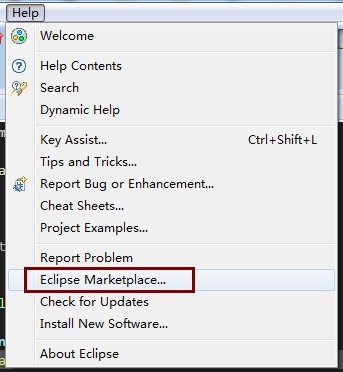
查找 Eclipse Color Theme,会找到这个插件。
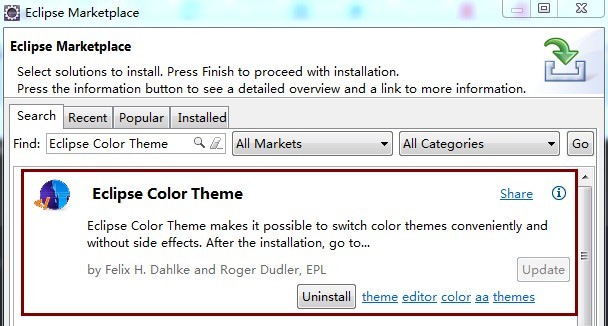
安装完成后进入 Preferences —> Appearance —> Color Theme 就可选择主题了
11.
卸载evolution后右上角系统时间消失
在ubuntu12.04里面卸载evolution时会卸载掉一个叫 indicator-datetime的软件,这个就是用来在右上角的面板上显示时间用的,只需要在命令行输入sudo apt-get install indicator-datetime就OK了,ubuntu12.04提供的是ubuntu软件中心这个管理软件,我觉的非常好,你需要的软件在这里都 可以找到,安装历史、更新历史、卸载历史非常不错,我就是在卸载历史里面发现我在卸载evolution时把indicator-datetime给一同 卸载了,所以才找到病因。
killall unity-panel-service
12.安装有道词典
Openyoudao是有道字典在linux下的客户端,在取词翻译的基础上,对查询到的信息进行有效的整合。
项目主页:http://openyoudao.org/
演示地址:http://v.youku.com/v_show/id_XNDIyMzM0ODI4.html
http://v.youku.com/v_show/id_XNDAzMDUxNDk2.html 一、特性:
1、取词稳定准确
Openyoudao取词能力和windows平台下的有道词典一样准确,保证在您为单词而头疼的时候及时出现。
2、抛弃烦人的按钮
精简整体的界面,让功能更直接,更简洁,更有效率
3、支持全面
无论是网页,pdf还是终端,只要有不认识的单词,都有Openyoudao。
二、安装方法
使用add-apt-repository命令:
sudoadd-apt-repositoryppa:xdlailai/openyoudao
sudoapt-getupdate
sudoapt-get installopenyoudao
13.ubuntu12.04 下的网速监控工具-nethogs
1.安装nethogs
终端输入:sudo apt-get install nethogs
2.运行nethogs
终端输入:sudo nethogs eth0
注:eth0 是其中的一块网卡,如果想看另一块网卡,把eth0改为eth1
还有一种情况:用电话线拨号上网的,就是DSL的,sudo nethogs ppp0

ubuntu 64位运行32位程序
sudo dpkg --add-architecture i386
sudo apt-get update
sudo apt-get install libc6:i386 libncurses5:i386 libstdc++6:i386
sudo ./adbubuntu 环境搭建问题归纳相关推荐
- Ubuntu环境搭建系列—JavaEE篇
恩,其实我是一时兴起,所以就写了目前这几篇环境的博文,希望能给自己做一个笔记,同时也能够给一些新手带来一些帮助,不会在配置方面那么迷茫.本篇文章主要就是针对Java web开发进行环境搭建. 一.To ...
- Pwn环境配置(三)——ubuntu环境搭建(新)
Pwn环境配置(三)--ubuntu环境搭建(新) 前言 当初不知道怎么搭建好的ubuntu16.04的环境这次搭建有点问题,搭建了大半天pwntools还是不行.准备出一个新搭建教程. 本教程是针对 ...
- Pwn环境配置(三)——ubuntu环境搭建
Pwn环境配置(三)--ubuntu环境搭建 目录 Pwn环境配置(三)--ubuntu环境搭建 PWN python2安装 安装setuptools pip安装 2021.10.7补充 安装相关依赖 ...
- Ubuntu环境搭建支持设备树,内核和根文件系统启动
Ubuntu环境搭建支持设备树,内核和根文件系统启动 使用tftp获取设备树和内核文件 1.搭建TFTP服务器 sudo apt-get install tftp-hpa tftpd-hpa sudo ...
- Jitsi Meet视频通话Ubuntu环境搭建全过程
Jitsi Meet视频通话Ubuntu环境搭建全过程 一.需要准备的工具及环境 1.Android studio(Linux版本)安装包 2.ubuntu-16.04.6-desktop-amd64 ...
- UHD+GNU Radio Ubuntu环境搭建
UHD+GNU Radio Ubuntu环境搭建 最近引文项目需要,需要进行频谱感知,特地学习了一下SDR 和GNURadio ,现在首先是入门的开发环境搭建以及部分测试. 本次教程采用ubuntu1 ...
- Ubuntu环境搭建PPTP服务器
目录 Ubuntu环境搭建 1.安装pptpd和iptables 2.配置远程vpn分配的ip 3.配置DNS 4.设置pptpd的账号等信息 5.开启路由转发 6.配置防火墙规则 7.启动pptp服 ...
- 阿里平头哥ubuntu环境搭建到开发(从ubuntu安装到Linux环境配置)
** 阿里平头哥ubuntu环境搭建到开发(从ubuntu安装到Linux环境配置) ** VMware Workstation12安装 这一块没什么难度随便百度一下VMware Workstatio ...
- Ubuntu环境搭建零:安装Linux虚拟机
安装Linux虚拟机 ** 1. 安装VMware Workstation** 安装包: 链接:https://pan.baidu.com/s/1InHEr9NktVzFlyfpOOUbDg 提取码: ...
最新文章
- java中Date与String的相互转化
- [面试专题]Web缓存详解
- 计算机约束措施是参考,【计算机应用论文】高校计算机机房管理问题与改进策略(共4460字)...
- C# winform DataGridView 属性说明
- Linux学习笔记(三)|Vim编辑器
- scala中给集合创建懒加载view视图
- 工作335:uni-增加表单验证
- 【HDU - 1302】The Snail (模拟,水题)
- c 连接mysql示例 源码_MySQL 连接
- 背景图片适应屏幕百分百
- 搭载华为HiCar 新宝骏跨界融合打造智能出行生态圈
- 运行control userpasswords2实现winXP自动登录
- seafile自建服务器,自建云盘系列——Seafile (支持分布式存储)
- CMMI认证过程中实施步骤详解
- mysql选课时间冲突_选课常见问题解答
- 目前主流的几款文件上传控件,以及优缺点
- vooc充电原理_OPPO手机充电技术——VOOC技术原理
- 向量法计算空间点到线段的距离(python)
- 数字图像处理(9): 图像缩放、图像旋转、图像翻转 和 图像平移
- C语言system讲解
热门文章
- 使用Java集合实现麻将(准备牌、洗牌、发牌、看牌)
- 触发器详解——(二)JK触发器
- 站长工具大全,站长工具哪个好用,站长在线工具
- Mac上Logi Options安装问题
- VVIC平台API接口:item_get - 根据ID取商品详情
- java玫瑰花代码_js html5渲染的3D玫瑰花(程序员的情人节礼物)
- 2018四川高考数学(全国卷3)理科21题以泰勒公式为命题背景(同时深挖去年高考题)和它的另类解法的瞎谈...
- 面试华为必备:华为18级大牛呕心沥血三年整理的 趣谈网络协议
- android代码实现手机加速功能,神奇的安卓手机提速方法 只需设置两步立即提速70%以上...
- 小笨霖英语笔记本七十七
